ITunes er et nyttigt værktøj, der bruges af iOS-enhedsejere til at kombinere indkøb, synkronisering, backup, opdatering og gendannelse af firmware samt andre nødvendige funktioner. Tjenesten hjælper brugerne på mange måder, men forkæler ikke altid det ideelle arbejde. Mangler i Aytyuns er hyppige, de opstår af en række årsager, men det er umuligt at afklare cirklen for at søge kilder til et problem på trods af kodernes klassifikation, og det er umuligt at bestemme "diagnosen" og årsagen til funktionsfejlen.

Løsning af fejlen 0xe800002d i iTunes.
Ukendte fejl omfatter 0xe800002d-fejlen forårsaget af timingen af en Apple-enhed med en computer. Bekendtgørelsen om denne kode er kendt for ejere af iPhone 4 og andre versioner. Brugeren har muligvis ikke adgang til alle eller kun nogle af mulighederne, men det er ikke nødvendigt at stole på programmets fulde funktionalitet, indtil problemet er løst. Hvad var roden til det onde, der provokerede iTunes manglende evne til at kommunikere med en smartphone, skal findes ved at prøve forskellige metoder, der eliminerer sådanne problemer. Fejl kan forekomme både af software årsager og til hardware, og hvis der ikke er effekt af uafhængige forsøg på at rette fejlen 0xe800002d, kan det være nødvendigt at reparere eller udskifte komponenterne på enheden.
Måder at rette fejl 0xe800002d
Det er muligt at eliminere fejlen ved flere enkle metoder. Nogle gange er det nok bare at genstarte computeren og Apple-enheden (med magt), så alting vil falde på plads. En af hovedkomponenterne i Ityuns succesfulde arbejde er en stabil forbindelse til internettet, så før du tager drastiske foranstaltninger for at rette fejlen 0xe800002d, skal du være opmærksom på vigtige baggrunde som korrekt forbindelse, korrekte indstillinger og indholdet af værtsfilen. Du kan genoprette forbindelsen, genstarte routeren osv. Du skal også sørge for at den fysiske forbindelse er lavet, og kablet går ikke overalt.
Metode 1. Udskift kablet med en anden USB-port
En ukendt 0xe800002d fejl kan udløses af en defekt USB-stik eller ledning. Du skal oprette forbindelse til en anden port og kontrollere, om fejlen opstår igen. På computeren er det bedre at bruge stikket på bundkortet på bagsiden af systemenheden til en bærbar computer - bare tilslut dig til andre, men du bør ikke bruge 3.0. Samtidig er det nødvendigt at tilslutte direkte uden brug af USB-hub, porte på tastaturet osv. Tredjepartse eksterne enheder skal afbrydes fra computeren.
USB-kablet skal være originalt, bundtet med iPhone 4 (eller en anden Apple-enhed, der bruges) og færdig, skal du omhyggeligt undersøge den for beskadigelse. Succesfuld opladning af smartphone betyder ikke, at ledningen vil være egnet til at arbejde med en computer. Hvis der opdages fejl, skal kablet udskiftes.
Metode 2. Opdater iTunes
En anden nøgle til succesfuld synkronisering er den nyeste version af programmet, da en forældet applikation kan være uforenelig med iPhone-opdateringer, hvorfor konflikter ofte opstår. Hvis der opstår en fejl 0xe800002d, skal du kontrollere de eksisterende programopdateringer og installere den nyeste tilgængelige version, genstart derefter din pc eller laptop og prøv at genoptage arbejdet med iTunes. Det samme gælder opdateringer til computerens og smartphones operativsystemer.
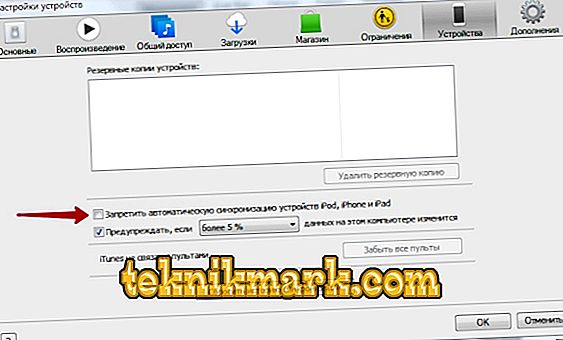
Metode 3. Genautorisation
I nogle tilfælde går afslutningen fra kontoen og genindlogning hjælper med at slippe af med fejlen. Det kan du gøre som følger:
- Gå til fanen "Konto";
- vælg emnet "Authorization";
- Klik på "Autorisér denne computer."
Når de er gået ud, vil de samme handlinger føre til godkendelsesindstillingen, hvor i det åbne vindue skal du indtaste adgangskoden fra Apple ID.

Metode 4: Slet indholdet i Lockdown-mappen
Ofte er løsningen på problemet at slette filer fra mappen "Lockdown", der blev beskadiget. For at gøre dette skal du finde mappen i ProgramData / Apple /. Alle filer i "Lockdown" skal fjernes, derefter køre iTunes og give adgang til data på enheden. Filer med .plist-udvidelsen genskabes. For MacOS-brugere udføres søgningen efter en mappe på anmodning af / var / db / lockdown, hvor alle filer, der vises i Finder-vinduet, også slettes, hvor du skal indtaste en administratoradgangskode.
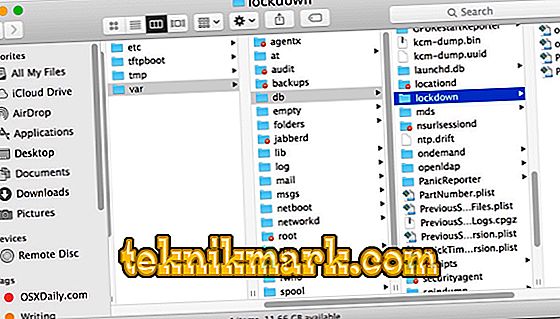
Metode 5. Virus fjernelse
Ondsindede programmer, der kan afvikle i computeren, på trods af beskyttelsen af antivirusprogrammet, bliver en hyppig årsag til problemer i forbindelse med manglende forbindelse. Brugeren selv kan hjælpe med at dette sker ved at downloade data fra upålidelige kilder. Virus kan ændre filerne i systemet eller programmet, hvorefter arbejdet med tjenesten bliver umuligt. For at frigøre din computer fra vira, vil en dyb scanning af et installeret antivirus- eller specialbehandlingsværktøj hjælpe.
Metode 6: Geninstaller iTunes
Forkert arbejde Aytyuns korrigerer ikke altid opdateringsprogrammet. Nogle gange skal du geninstallere, helt fjerne applikationen og alle dens relaterede komponenter ved hjælp af et specielt software uninstaller værktøj eller manuelt (så processen vil tage mere tid og kræver særlig pleje), og derefter installere den nyeste version af iTunes.
Metode 7. Gendan til fabriksindstillingerne
Problemer med tilslutning af iPhone 4 til tjenesten korrigerer ofte nulstillingen til fabriksindstillinger, som du skal udføre en række handlinger for:
- Gå til "Indstillinger" for smartphone i fanen "Grundlæggende";
- Nederst på listen over muligheder klikker du på "Nulstil", hvor vi vælger "Nulstil alle indstillinger", her kan du også prøve "Slet indhold og indstillinger."
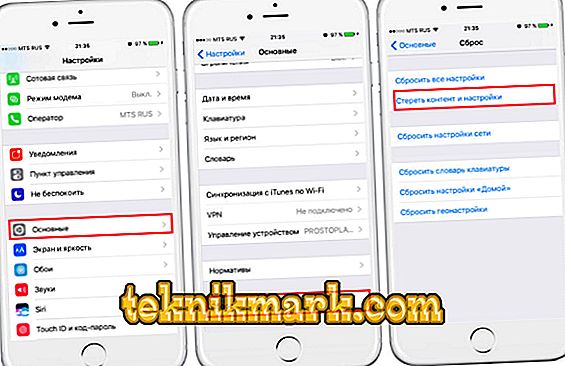
Handlingerne hjælper med at returnere iPhone til sin oprindelige tilstand, mens brugerdata slettes fra enhedens hukommelse, så metoden bruges, når der er en sikkerhedskopi. Ofte er en fejl ikke forårsaget af alvorlige fejl, men i nogle tilfælde fejlen 0xe800002d i iTunes, når du arbejder med iPhone 4 og andre "æbler" ikke er løst programmatisk, så er enhedsdiagnostik og hardwarebehandling påkrævet i tjenesten, nogle gange kan det endda kræve udskiftning af Wi-fi-modulet eller andre varer.
